MacBook용 Canva를 다운로드하여 독특한 디자인을 만들고 싶지만 방법을 모르시나요? 괜찮아요! MacBook에 Canva를 다운로드하는 건 정말 간단하고 쉽습니다! [광고1]
 |
Macbook에 Canva를 다운로드하는 방법에 대한 간단한 지침
1단계: 먼저, MacBook에서 App Store를 엽니다. 상단 검색창에 "Canva"를 입력하세요.
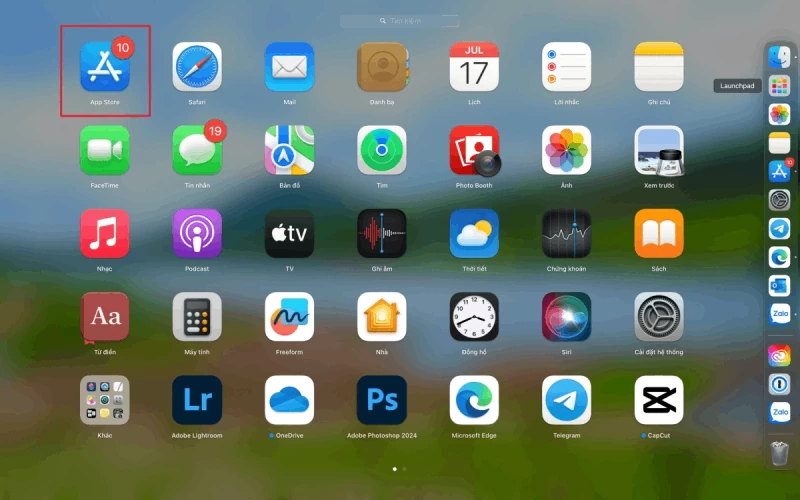 |
2단계: 검색 결과가 나타나면 Canva 아이콘을 클릭하고 "받기" 버튼을 선택하여 앱의 다운로드 및 설치를 시작합니다. 이 과정은 전혀 무료이며 완료하는 데 몇 분밖에 걸리지 않습니다.
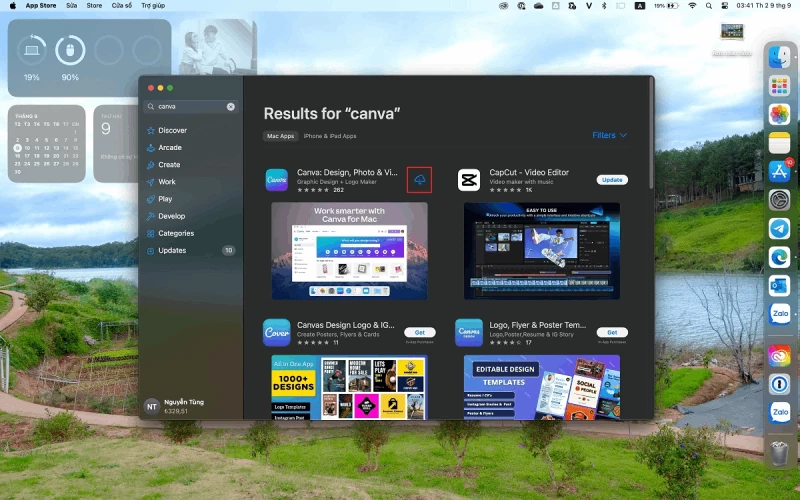 |
3단계: Canva를 다운로드하고 설치한 후 Launchpad 또는 응용 프로그램 폴더에서 Canva 아이콘을 탭하여 앱을 엽니다. 앱이 열리면 로그인 화면이 나타납니다. Google, Facebook 또는 개인 이메일 계정으로 로그인할 수 있습니다.
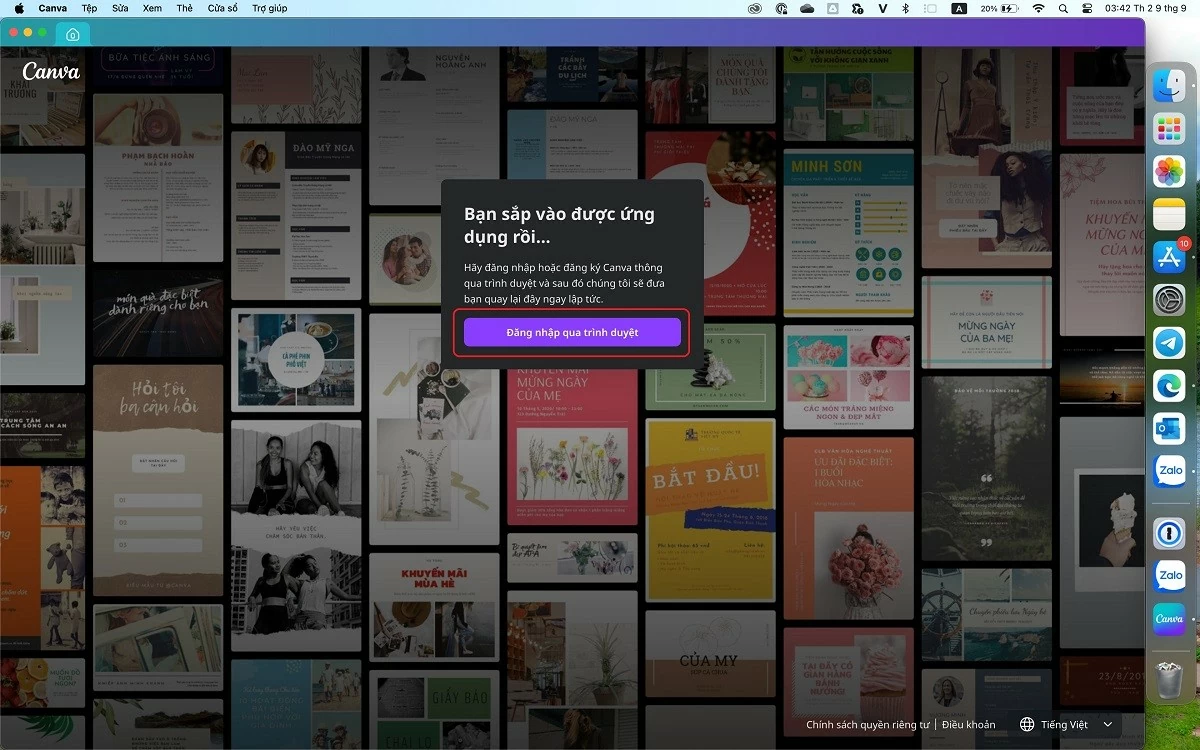 |
4단계: 성공적으로 로그인하면 Canva의 메인 인터페이스가 나타나며, 여기서 직접 디자인을 만들 수 있습니다. 오른쪽 상단에 있는 "디자인 만들기" 버튼을 클릭하세요. 여기에서는 프레젠테이션, 포스터, 이력서 등 다양한 디자인을 선택할 수 있습니다.
Canva 앱은 수천 개의 기성 디자인 템플릿을 제공하여 사용자의 필요에 맞게 쉽게 사용자 정의할 수 있습니다. 왼쪽 도구 모음에서 텍스트, 이미지, 아이콘 등을 추가할 수 있습니다. 드래그 앤 드롭을 사용하면 디자인의 요소를 배열하고 편집하는 것이 아주 쉬워집니다.
몇 가지 간단한 단계만 거치면 MacBook에서 Canva를 사용할 수 있습니다!
[광고2]
출처: https://baoquocte.vn/xem-ngay-cach-tai-canva-cho-macbook-cuc-hay-va-hap-dan-289583.html








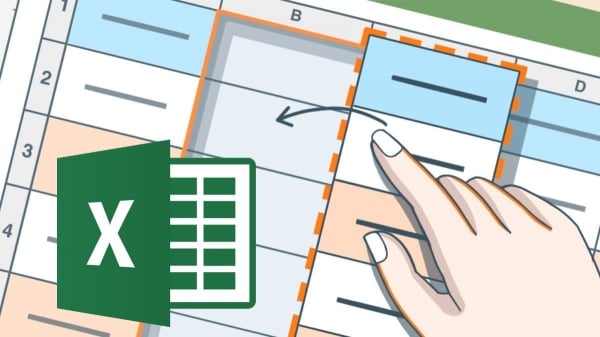
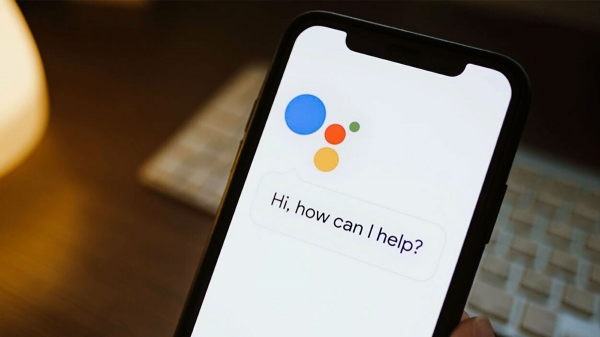
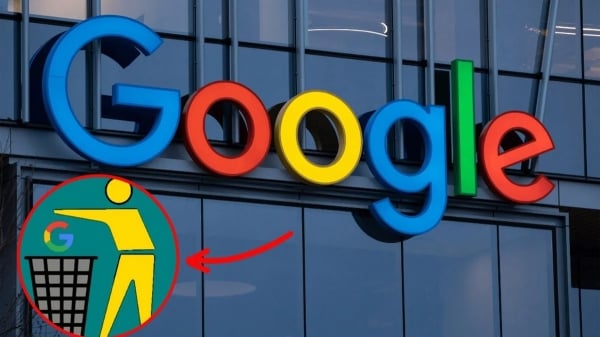

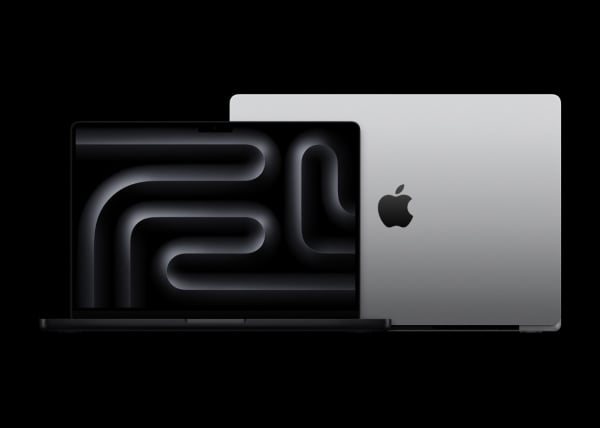























![[사진] 팜민친 총리, 지방자치단체와 경제성장에 관한 정부회의 주재](https://vstatic.vietnam.vn/vietnam/resource/IMAGE/2025/2/21/f34583484f2643a2a2b72168a0d64baa)






























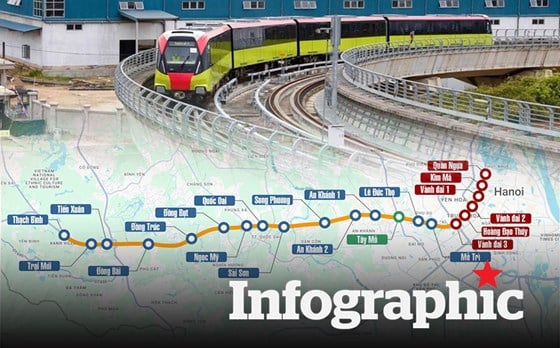





























댓글 (0)